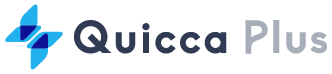マニュアル
WordPressのインストールについて
WordPressを利用するにはWordPressインストールを実行します。詳細設定をしなければクリックのみで簡単にインストールが完了できます。また希望の設定をカスタマイズしてインストールすることも可能です。詳しくはWordPressインストール時のカスタマイズ(拡張設定)についてをご覧ください。
インストールの方法
WordPressのインストールは3つの方法があります。各方法にてご確認ください。
a.新規アカウント作成時にWordPressをインストールする
新規アカウント設定時にWordPressをインストールすることができます。アカウント作成時に「MySQLデータベースの作成」と「ドメイン設定」を指定するとWordPressをインストールすることができます。
| 機能箇所 | 新規アカウント作成 |
|---|
b.ドメイン追加時にWordPressをインストールする
アカウントへのドメイン追加時にWordPressをインストールすることができます。WordPressインストールではMySQLデータベースが必要です。(参考:MySQLデータベース設定について)
| 機能箇所 | アカウント設定 > ドメイン追加 |
|---|
c.WordPress設定機能にてWordPressをインストールする
追加済みドメインの「WordPress設定」よりWordPressをインストールすることができます。WordPressインストールではMySQLデータベースが必要です。(参考:MySQLデータベース設定について)
| 機能箇所 | アカウント設定 > ウェブサーバー設定 > WordPress設定 |
|---|
インストール時の手順
Quicca Plusでは簡単な手順でWordPressをインストールすることができます。詳細設定しない場合、クリックのみでもインストールできます。
1. 「データベース接続情報」にて、データベースを選択します(デフォルトで候補のデータベースが選択されます)。また接続情報を手動入力して指定することも可能です。
2. 「バージョン」にてWordPressバージョンを選択します。特別要望がない場合はデフォルトのバージョンのままにします。
3. 「タイトル」「メールアドレス」「ログイン情報」を指定します。各項目はインストール後でも簡単に変更できるため、デフォルト値のままでも問題ありません。またQuicca Plusでは「WordPress自動ログイン」機能が存在するため、パスワードの控えは必須ではありません。
4. 「拡張設定」では、テーマ・プラグインなどをカスタマイズします。詳しくはWordPressインストール時のカスタマイズ(拡張設定)についてをご覧ください。
トラブルシューティング(よくあるトラブル)
MySQLデータベースが原因でWordPressインストールが失敗する場合
WordPressインストールは、MySQLデータベースが正常に利用できる必要があります。「MySQLデータベースが作成されていない場合」、「MySQLデータベース接続がうまくいかない」場合はMySQLデータベース設定をご確認ください。(参考:MySQLデータベース設定について)
WordPressを上書きインストールしたい場合
Quicca Plusでは既に設置済みのWordPressに強制的に上書きインストールができます。設置済みWordPressへの上書きは推奨ではありませんが、再設置をしたい際にご利用ください。
| 機能箇所 | WordPress設定(WordPressインストール) > インストールオプション |
|---|---|
| 機能名称 | 「phpファイルが存在しても上書きを許可する」 「データベースにWordPressデータが存在しても上書きを許可する」 |
 管理画面
管理画面 ヘルプ
ヘルプ 設定
設定